win10系统下提示无法定位程序输入点于shell32.dll如何处理?
发布时间:2020-05-25 14:27:26 作者:佚名  我要评论
我要评论
使用win10系统的时候,可能会遇到一些状况,比如有win10系统用户反映说电脑突然提示无法定位程序输入点于shell32.dll,这是因为shell32.dll文件的缺失引起,阅读下文给大家分享一下win10系统下提示无法定位程序输入点于shell32.dll的解决步骤,一起看看吧
大家都知道,在使用win10系统的时候,可能会遇到一些状况,比如有win10系统用户反映说电脑突然提示无法定位程序输入点于shell32.dll,这是因为shell32.dll文件的缺失引起,阅读下文给大家分享一下win10系统下提示无法定位程序输入点于shell32.dll的解决步骤,感兴趣的朋友不要错过了。
解决方法如下:
1、网上寻找并下载 shell32.dll 文件;

2、将 shell32.dll 文件复制到目录“C:\Windows\System32”下;

3、点击“开始”选择“运行”输入 regsvr SHELL32.dll 点击“确定”;

4、弹出安装成功shell32.dll文件的对话框,点击“确定”。

相关文章
 Edge是win10系统内置的浏览器,运行速度已经足够快了,如果想让它更快,可以禁用Flash动画播放功能,这样浏览图文网页时就不会有Flash广告干扰注意力,而且还能减少电脑内2020-05-25
Edge是win10系统内置的浏览器,运行速度已经足够快了,如果想让它更快,可以禁用Flash动画播放功能,这样浏览图文网页时就不会有Flash广告干扰注意力,而且还能减少电脑内2020-05-25
win10系统中windows defender antivirus占用内存很高怎么办?
用户在查看任务管理器进程情况的时候,发现有一个windows defender antivirus进程占用了很高的内存,导致电脑变得卡顿了,该如何处理呢,赶紧看看吧2020-05-25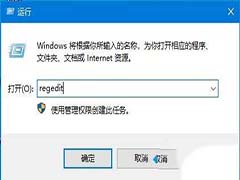
win10系统提示注册表文件丢失或损坏因此无法加载怎么修复?
win10系统用户在使用注册表的时候,发现提示注册表文件丢失或损坏因此无法加载,导致无法使用注册表,该怎么修复呢,赶紧看看吧2020-05-25
Win10系统如何解除安全模式?Win10解除安全模式的方法
安全模式是Windows系统中最后的保护措施,可以帮助用户轻松修复系统问题,但是因为一些设置问题,在修复完问题后还是会进入安全模式,影响正常使用,下面就教大家Win10系统2020-05-25
Win10 21H1重磅系统曝光:代号 Iron(Fe)今年6月预览测试
微软 2020 Windows 10更新五月版(也称为20H1)预计将在5月26日至5月28日之间推出,下文小编就为大家带来详细介绍,一起看看吧2020-05-24 微软 2020 Windows 10更新五月版(也称为20H1)预计将在5月26日至5月28日之间推出.下文小编就为大家带来详细介绍2020-05-24
微软 2020 Windows 10更新五月版(也称为20H1)预计将在5月26日至5月28日之间推出.下文小编就为大家带来详细介绍2020-05-24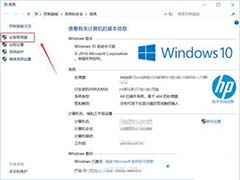 近期,许多网友反馈说win10电脑键盘鼠标设备全失灵,尝试多次还是一样,一起看看怎么解决吧2020-05-22
近期,许多网友反馈说win10电脑键盘鼠标设备全失灵,尝试多次还是一样,一起看看怎么解决吧2020-05-22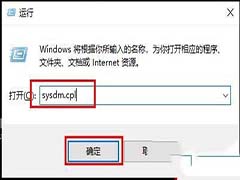 近日有不少win10系统的用户反映说自己在使用远程连接时,出现了连接一会就自动断开的情况,那我们要怎么解决这一问题呢,赶紧看看吧2020-05-22
近日有不少win10系统的用户反映说自己在使用远程连接时,出现了连接一会就自动断开的情况,那我们要怎么解决这一问题呢,赶紧看看吧2020-05-22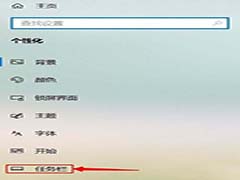 win10操作系统内置很多实用的小功能,比如涂鸦板,只要在照片应用的 Workspace工具区里找到画笔选项,之后就可以发挥创意了。新手用户不知道win10系统涂鸦板怎么打开,赶紧2020-05-22
win10操作系统内置很多实用的小功能,比如涂鸦板,只要在照片应用的 Workspace工具区里找到画笔选项,之后就可以发挥创意了。新手用户不知道win10系统涂鸦板怎么打开,赶紧2020-05-22
win10内存超频后蓝屏怎么解决?win10内存超频后蓝屏的解决教程
有使用win10纯净版系统的用户反映说,自己的win10电脑在内存超频后出现了蓝屏的情况,不知道怎么处理,赶紧看看吧2020-05-22




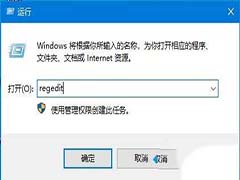



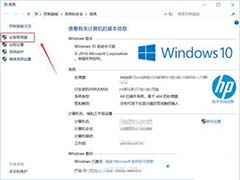
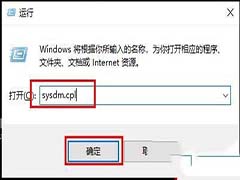
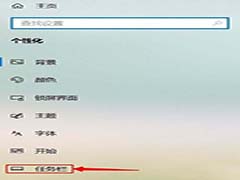

最新评论